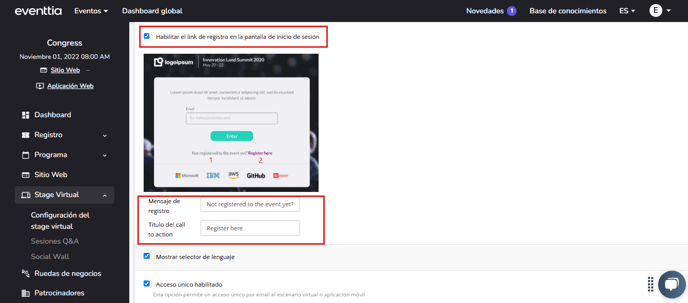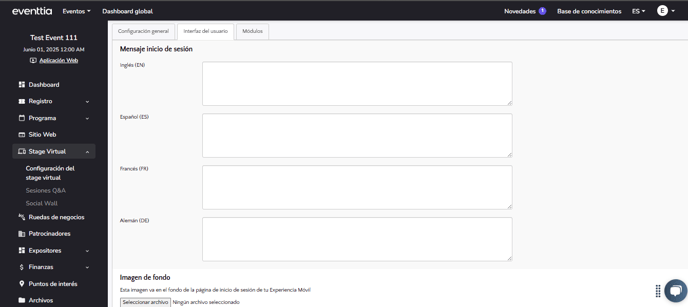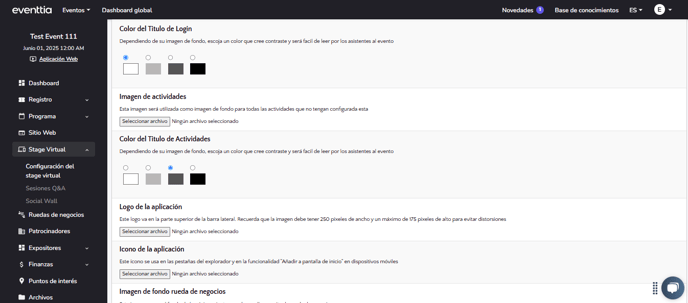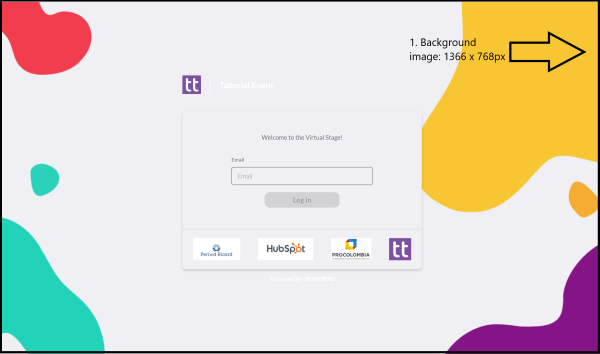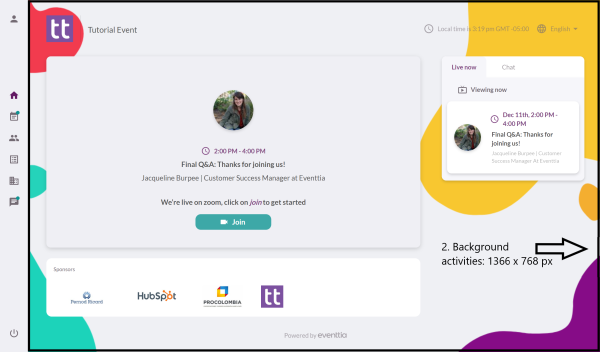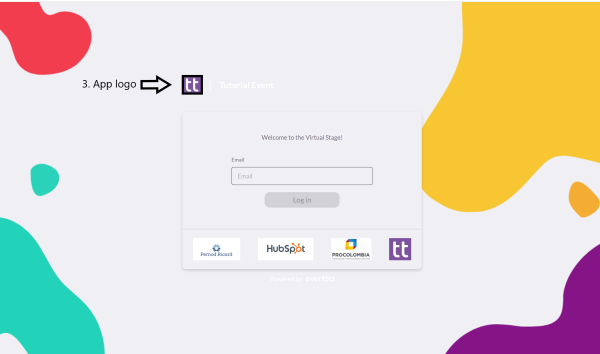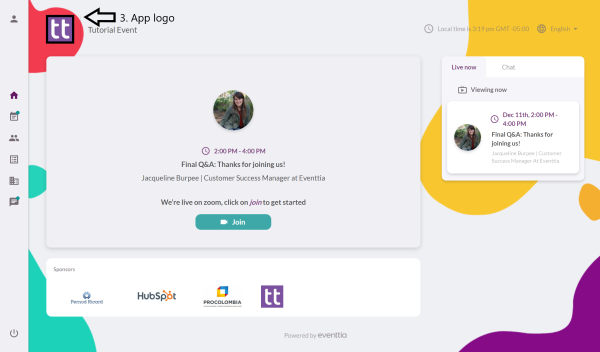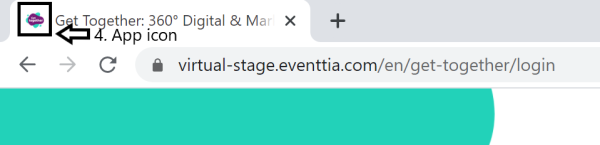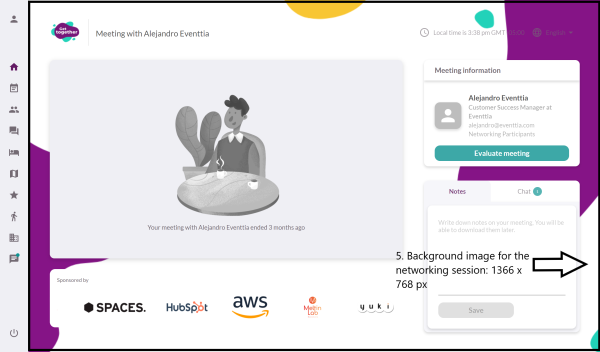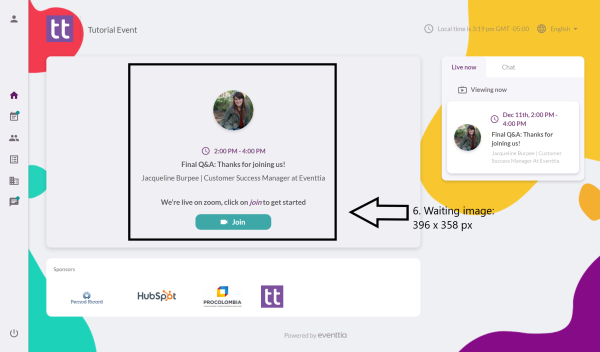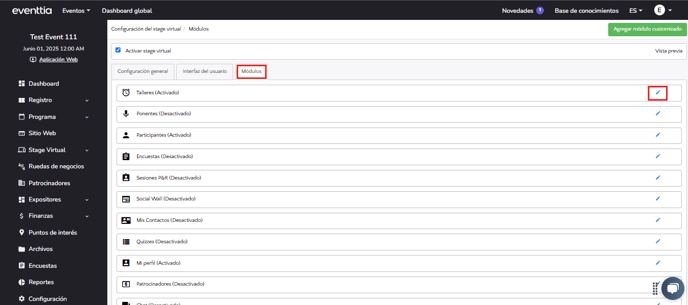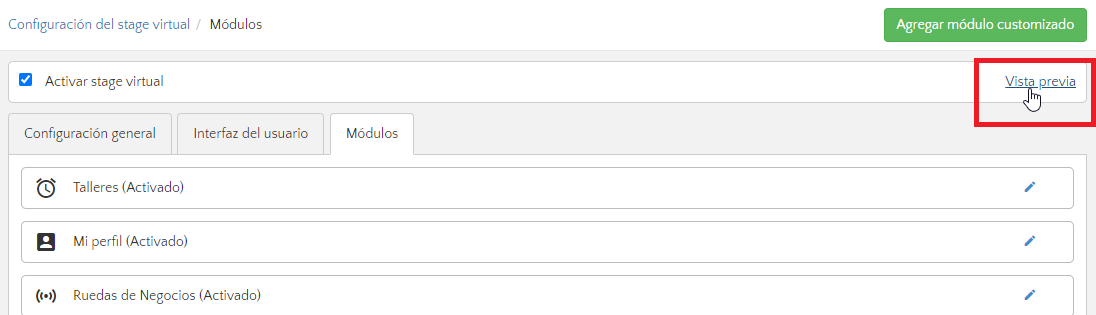Cómo configurar el Stage Virtual
Con Eventtia puedes crear y organizar eventos virtuales utilizando nuestro nuevo Stage Virtual. Aquí se explica cómo configurarlo:
Aquí te explicamos cómo configurarlo:
Paso 1:
- Accede al módulo de Stage Virtual y, desde allí, haz clic en Configuración del Stage Virtual en el menú lateral.
- Luego, activa la opción Stage Virtual para habilitarlo.

Paso 2.
- Si lo deseas habilita el link de registro en la pantalla de inicio de sesión, de esta manera si algún asistente no se ha registrado al evento y tiene el link del Stage Virtual, puede dirigirse directamente a registrarse.
- Escribe un mensaje de registro personalizado y un texto de Call to Action. Además, puedes elegir si deseas incluir o no un selector de idioma en tu Stage Virtual.
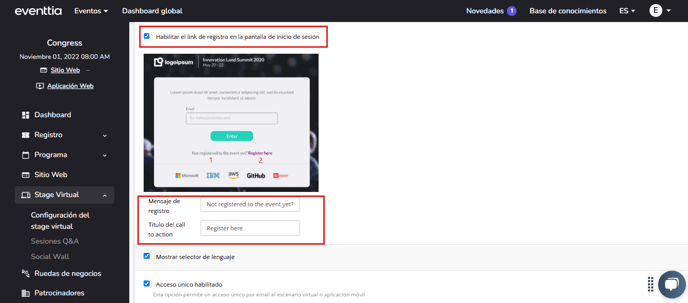
Paso 3:
- En la pestaña "Interfaz del usuario" puedes agregar un mensaje de bienvenida, seleccionar la imagen de fondo, el logotipo y los colores para usar dentro del Stage Virtual.
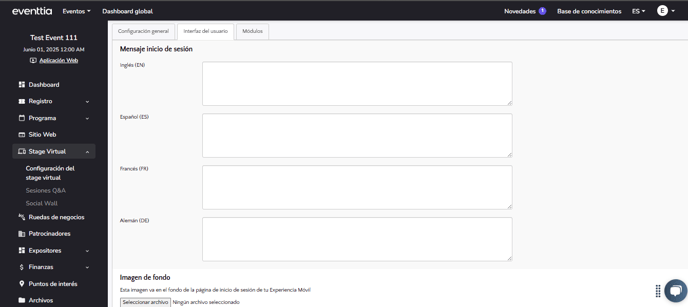
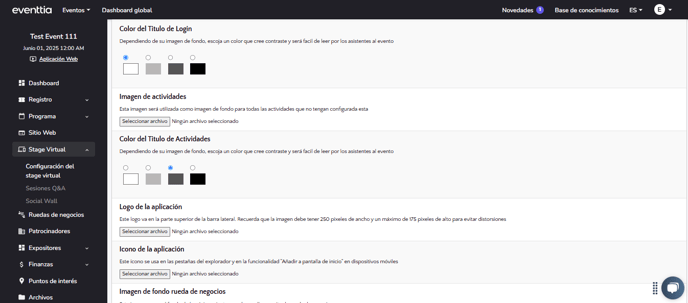
Aquí tienes una guía de las imágenes con sus tamaños recomendados:
- Imagen de fondo: 1366 x 768 px
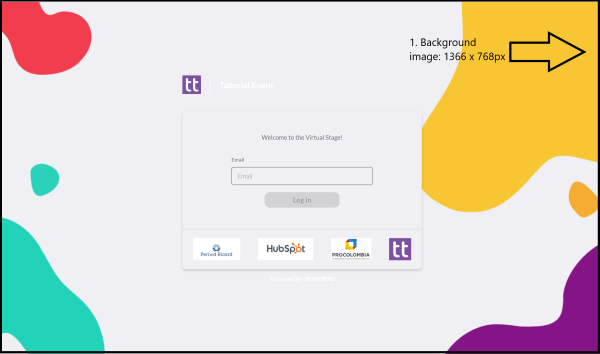
- Imagen de actividades: 1366 x 768 px
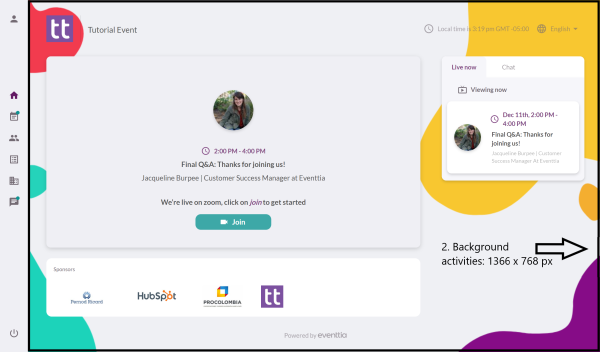
- Logo de la aplicación
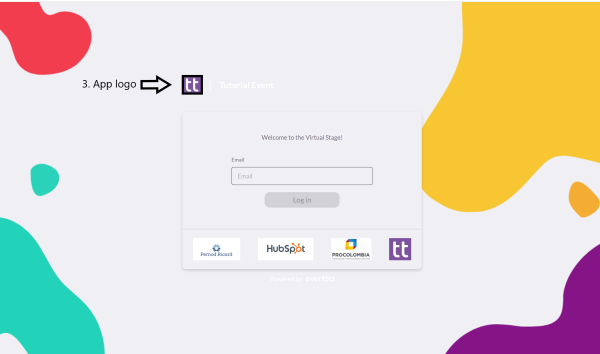
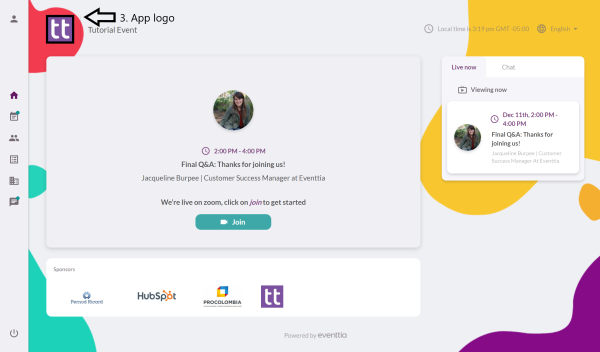
- Icono de la aplicación
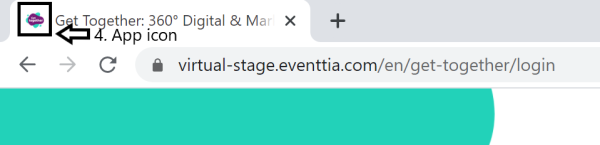
- Imagen de fondo rueda de negocios: 1366 x 768 px
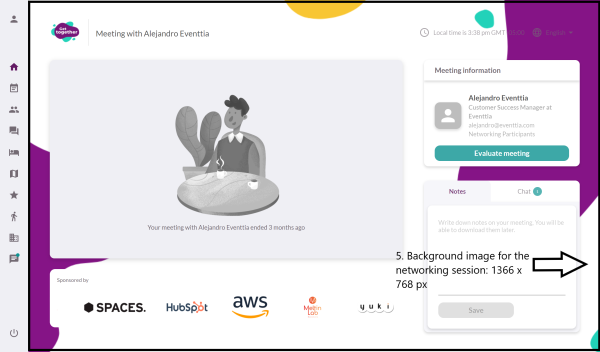
- Imagen de espera: 396 x 358 px
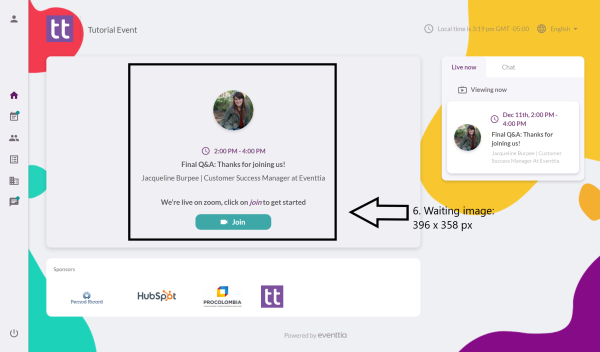
Paso 4:
- Habilita los módulos que deseas usar dentro del escenario virtual.
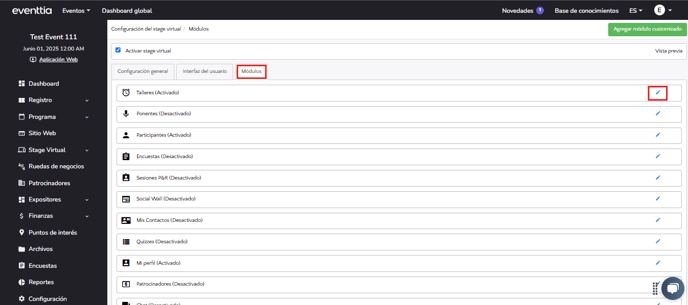
Paso 5:
- Obten una vista previa de tu StageVirtual y accede al enlace para poder compartirlo con tus participantes una vez que esté listo.
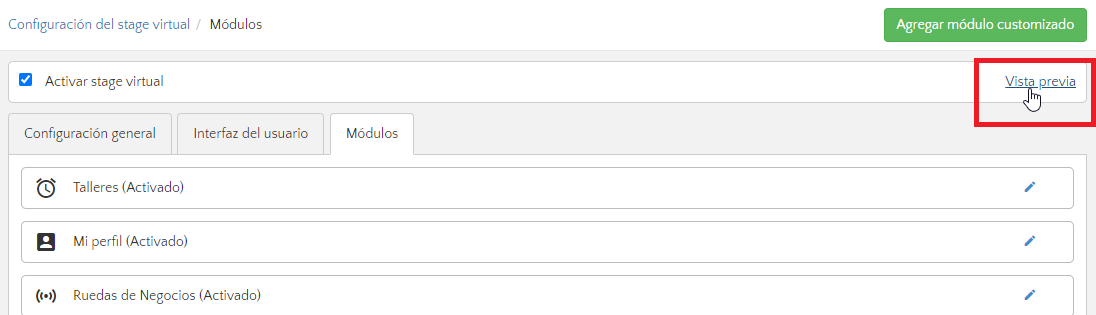

¡Y eso es todo! Ahora ya sabes cómo configurar tu Escenario Virtual.